Si vous avez vous-même un robot aspirateur, vous vivez déjà dans un nirvana de nettoyage mains libres, mais il est possible que vous utilisiez toujours votre téléphone ou – Dieu nous en préserve – en appuyant sur un bouton réel pour commencer vos travaux de nettoyage.
Et pour être franc, les robots se moquent de vous, mais il ne doit pas en être ainsi. Pourquoi ne pas demander à Alexa ou à Google Assistant d’envoyer les commandes à la place? Les robots aspirateurs sont, après tout, une question de commodité, alors utilisez vos haut-parleurs intelligents et sous-traitez entièrement le travail.
Lis ça: Qu’est-ce que le Wi-Fi 6 et pourquoi devriez-vous vous en soucier?
Alors que le marché des robots aspirateurs est plus encombré que jamais, les aspirateurs Roomba d’iRobot sont toujours synonymes de cette catégorie. Ci-dessous, nous allons vous apprendre comment faire fonctionner votre aspirateur ou vadrouille Roomba avec Alexa et l’Assistant Google.
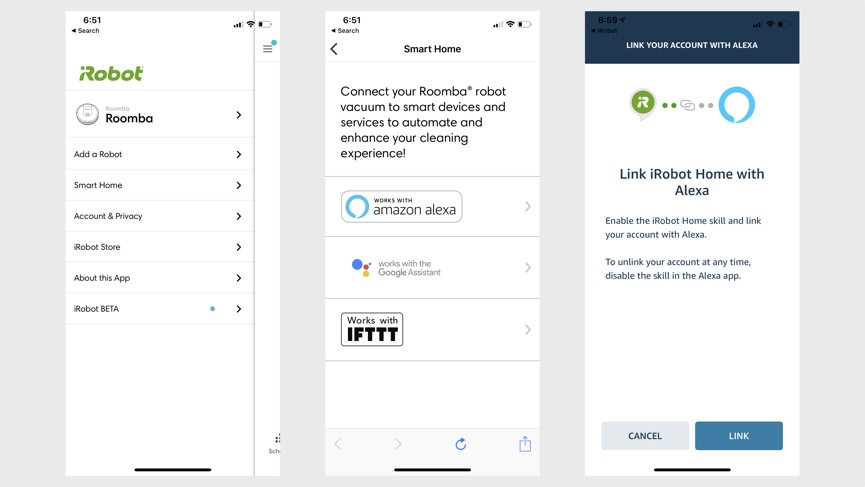
Comment connecter Roomba à Alexa
L’intégration de l’assistant s’applique à l’ensemble de votre parc de machines, vous ne pouvez donc pas le faire sur une base vac-par-vac. Pour vous connecter, procédez comme suit:
1. Ouvrez l’application iRobot et appuyez sur le Réglages icône en haut à gauche.
2. Appuyez sur Maison intelligente.
3. Appuyez sur Fonctionne avec Amazon Alexa.
4. Appuyez sur le Lien de compte bouton. Cela vous mènera à l’application Alexa ou, si vous ne l’avez pas, au navigateur Web.
5. Yap le Lien bouton.
6. Il vous ramènera ensuite à l’application iRobot.
À ce stade, l’application Alexa devrait vous informer qu’elle a détecté le Roomba. Sinon, vous devriez pouvoir le trouver avec une recherche manuelle de périphérique.
Vous n’avez pas non plus besoin d’activer manuellement la compétence iRobot – c’est fait pour vous lorsque les deux comptes sont liés.
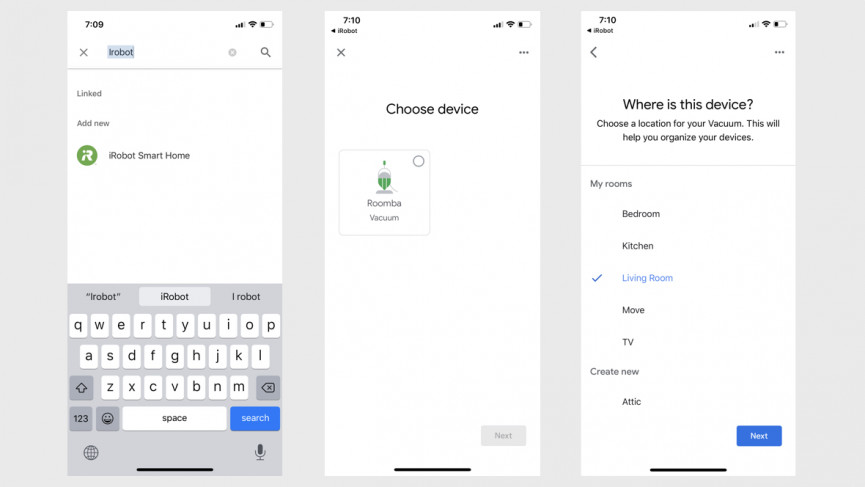
Comment connecter Roomba à Google Assistant
Bien que l’application iRobot propose une option pour l’intégration de Google Assistant au même endroit où vous trouverez Alexa, vous n’avez pas du tout besoin d’utiliser cette application. Au lieu de cela, procédez comme suit:
1. Ouvrez l’application Google Home.
2. Appuyez sur Ajouter en haut de l’écran d’accueil.
3. Appuyez sur Configurer l’appareil.
4. Appuyez là où il le demande Avez-vous déjà configuré quelque chose?
5. Recherchez iRobot et sélectionnez-le.
6. Vous serez redirigé vers l’application iRobot, où il vous sera demandé si vous souhaitez lier vos comptes.
7. Une fois que vous avez confirmé, il devrait vous renvoyer à l’application Google Home où il vous sera demandé de sélectionner votre Roomba, de choisir dans quelle pièce il se trouve et de confirmer l’adresse du domicile.
Roomba: commandes Alexa et Google Assistant à essayer
La façon dont vous parlez à Alexa et à Google Assistant avec Roomba diffère, et nous ne faisons pas la différence en disant «Alexa» ou «Hey Google». Alors qu’avec Google, vous pouvez simplement dire à l’Assistant d’effectuer l’action que vous souhaitez que votre Roomba effectue, avec Alexa, vous devrez lui dire de “demander au Roomba” de faire quelque chose.
Par exemple, vous pouvez dire “Ok Google, commencez le nettoyage” mais pour Alexa, c’est “Alexa, demandez à Roomba de commencer le nettoyage”. Cela semble un peu moins intelligent lorsque vous parlez à Alexa, mais la bonne nouvelle est que la gamme de commandes possibles est à peu près la même sur les deux.
Ils vont de l’essentiel à la spécification des pièces pour votre aspirateur ou votre vadrouille.
Astuce: vous pouvez donner à votre Roomba son propre nom, donc si vous en avez plusieurs, vous pouvez spécifier celui que vous souhaitez utiliser. Voici quelques commandes à essayer.
- “Ok Google, commence à passer l’aspirateur.”
- “Alexa, demande à Roomba de suspendre l’aspirateur.”
- “Ok Google, où est ma vadrouille?“
- “Alexa, demande à Roomba où il se trouve.”
Si vous avez des iRobots avec cartographie intelligente, vous pouvez étiqueter ces pièces dans l’application et demander à Alexa et à Google Assistant de diriger vos aspirateurs et vadrouilles vers eux.
- “Ok Google, nettoie mon salon.”
- “Alexa, demande à Roomba de nettoyer ma chambre.”
- “Alexa, demande à Braava de commencer à nettoyer le sous-sol.“
- “Ok Google, dis à (nom du robot) de commencer à nettoyer le sous-sol.“
- “Alexa, demande à Roomba, quand [robot name] est-il prévu de nettoyer? “
- “Ok Google, la salle de bain doit être nettoyée.”
- “Alexa, demande à Roomba de planifier une tâche de nettoyage le (jour) à (heure).”
Si vous avez à la fois un Roomba et l’un des vadrouilles Braava d’iRobot, vous pouvez également les déployer tous les deux dans la même commande.
- “Alexa, dis à Roomba de passer l’aspirateur et à Braava de nettoyer.“
- “Hey Google, passe l’aspirateur et essuie la cuisine.”
